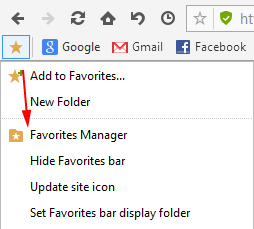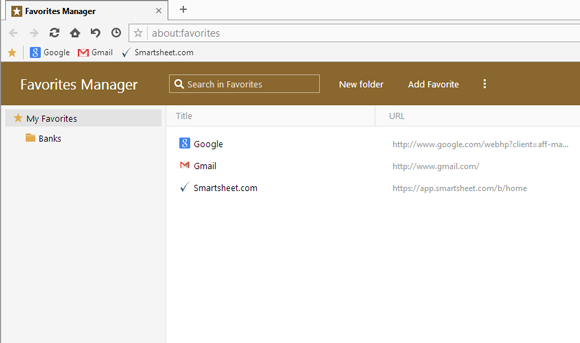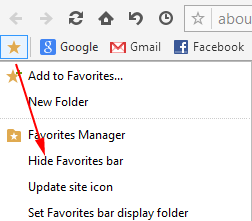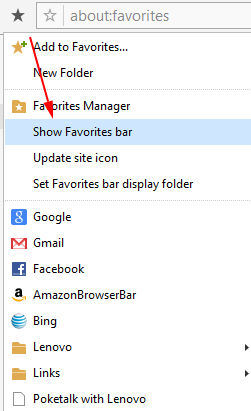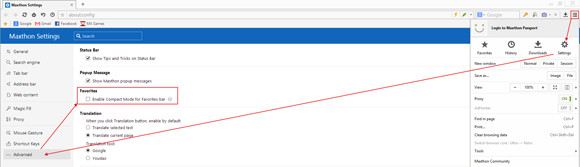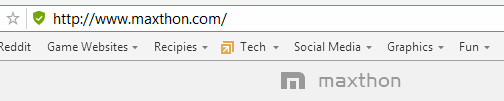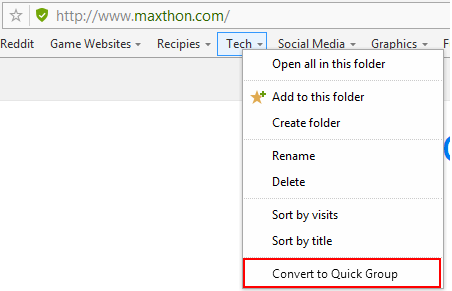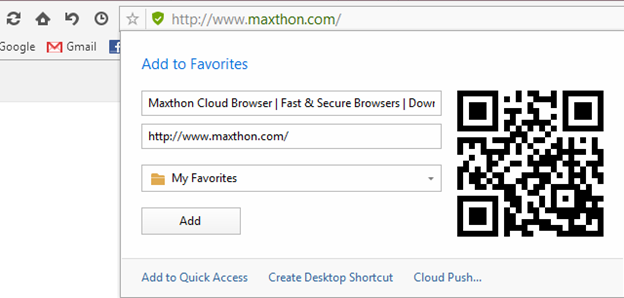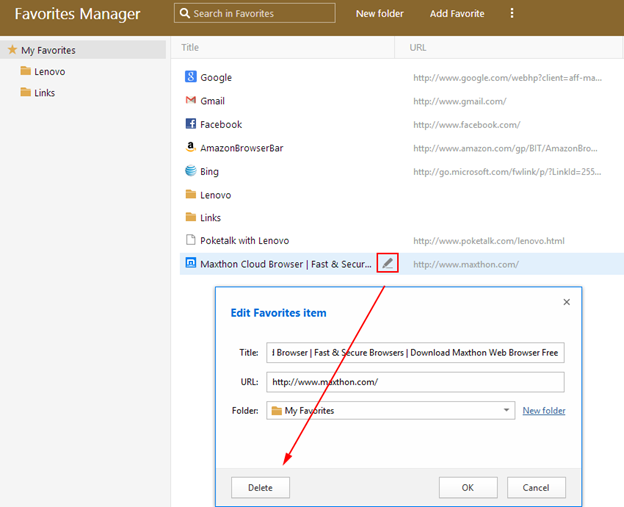« Favoris » : différence entre les versions
Aucun résumé des modifications |
|||
| Ligne 22 : | Ligne 22 : | ||
Pour afficher les Favoris, cliquez sur l'étoile à gauche de la barre d'adresse et sélectionnez "Afficher la barre des Favoris". | Pour afficher les Favoris, cliquez sur l'étoile à gauche de la barre d'adresse et sélectionnez "Afficher la barre des Favoris". | ||
[[image:fav-show.png]] | [[image:fav-show.png]] | ||
| Ligne 39 : | Ligne 40 : | ||
Pour activer le mode compact, allez dans le menu Réglages dans le coin supérieur droit > Paramètres > Avancé > et sous Favoris, sélectionnez "Activer le mode compact pour la barre des Favoris". | Pour activer le mode compact, allez dans le menu Réglages dans le coin supérieur droit > Paramètres > Avancé > et sous Favoris, sélectionnez "Activer le mode compact pour la barre des Favoris". | ||
[[image:compact-stt.png]] | [[image:compact-stt.png]] | ||
==Qu'est-ce qu'un "Groupe rapide" ?== | ==Qu'est-ce qu'un "Groupe rapide" ?== | ||
| Ligne 45 : | Ligne 48 : | ||
Maxthon Cloud possède des groupes rapides disponibles dans la partie supérieure de la barre des Favoris, n'importe quel dossier peut être converti en un groupe rapide. Les dossiers des groupes rapides ont leur propre boîte or/jaune. Les groupes rapides vous permettent d'ouvrir plusieurs de vos sites Web Favoris à la fois. | Maxthon Cloud possède des groupes rapides disponibles dans la partie supérieure de la barre des Favoris, n'importe quel dossier peut être converti en un groupe rapide. Les dossiers des groupes rapides ont leur propre boîte or/jaune. Les groupes rapides vous permettent d'ouvrir plusieurs de vos sites Web Favoris à la fois. | ||
[[image:quick_group1.png]] | [[image:quick_group1.png]] | ||
Pour changer un dossier Favoris de vos Favoris en un groupe rapide, sélectionnez un dossier. Clic droit sur le Favori et sélectionnez "Convertir en groupe rapide". | Pour changer un dossier Favoris de vos Favoris en un groupe rapide, sélectionnez un dossier. Clic droit sur le Favori et sélectionnez "Convertir en groupe rapide". | ||
[[image:quick_group2.png]] | [[image:quick_group2.png]] | ||
| Ligne 56 : | Ligne 61 : | ||
Vous pouvez aussi créer un raccourci sur le bureau ou ajouter le site sur votre page d'accès rapide. | Vous pouvez aussi créer un raccourci sur le bureau ou ajouter le site sur votre page d'accès rapide. | ||
[[image:add-fav.png]] | [[image:add-fav.png]] | ||
Pour supprimer un Favori, vous devez sélectionner à nouveau l'icône étoile et sélectionnez "Supprimer" | Pour supprimer un Favori, vous devez sélectionner à nouveau l'icône étoile et sélectionnez "Supprimer" | ||
[[image:delete-fav.png]] | [[image:delete-fav.png]] | ||
Ou rendez-vous sur votre gestionnaire de Favoris, survolez le site que vous souhaitez modifier, cliquez sur l'icône stylo à côté du titre du site et sélectionnez 'Supprimer' ou 'Modifier le nom'. | Ou rendez-vous sur votre gestionnaire de Favoris, survolez le site que vous souhaitez modifier, cliquez sur l'icône stylo à côté du titre du site et sélectionnez 'Supprimer' ou 'Modifier le nom'. | ||
[[image:manage-favs.png]] | [[image:manage-favs.png]] | ||
Dernière version du 15 avril 2015 à 20:57
Qu'est-ce que le Gestionnaire de Favoris ?
C'est l'endroit principal où vous pouvez gérer/traiter vos Favoris.
Pour accéder à votre gestionnaire de Favoris, cliquez sur l'icône étoile en dessous de la barre d'adresse.
De là, vous pouvez ajouter, supprimer, grouper ou rechercher vos sites Web Favoris et les signets.
Comment puis-je afficher/cacher la barre de Favoris ?
Pour masquer votre barre de Favoris, cliquez sur l'étoile en dessous de la barre d'adresse et sélectionnez "Masquer la barre des Favoris".
Pour afficher les Favoris, cliquez sur l'étoile à gauche de la barre d'adresse et sélectionnez "Afficher la barre des Favoris".
Qu'est-ce que l'option "Mode compact" dans la barre des Favoris ?
Le mode compact permet à vos favoris d'être affichés sans leurs icônes, ils sont ainsi plus compacts et plus petits pour afficher plus de favoris.
Mode comptact déssactivé :
Après que le mode compact soit activé :
Pour activer le mode compact, allez dans le menu Réglages dans le coin supérieur droit > Paramètres > Avancé > et sous Favoris, sélectionnez "Activer le mode compact pour la barre des Favoris".
Qu'est-ce qu'un "Groupe rapide" ?
Un "Groupe rapide" est un groupe d'onglets. Une sorte de Bookmark d'onglets sélectionnés.
Maxthon Cloud possède des groupes rapides disponibles dans la partie supérieure de la barre des Favoris, n'importe quel dossier peut être converti en un groupe rapide. Les dossiers des groupes rapides ont leur propre boîte or/jaune. Les groupes rapides vous permettent d'ouvrir plusieurs de vos sites Web Favoris à la fois.
Pour changer un dossier Favoris de vos Favoris en un groupe rapide, sélectionnez un dossier. Clic droit sur le Favori et sélectionnez "Convertir en groupe rapide".
Comment ajouter/supprimer un Favori ?
Pour ajouter un Favori, cliquez simplement sur l'icône étoile à gauche de votre barre d'adresse ! Cliquez sur 'Ajouter', sélectionnez un dossier si vous le souhaitez et le site sera automatiquement enregistré et synchronisé sur tous les appareils connectés à votre compte Passport de Maxthon.
Vous pouvez aussi créer un raccourci sur le bureau ou ajouter le site sur votre page d'accès rapide.
Pour supprimer un Favori, vous devez sélectionner à nouveau l'icône étoile et sélectionnez "Supprimer"
Ou rendez-vous sur votre gestionnaire de Favoris, survolez le site que vous souhaitez modifier, cliquez sur l'icône stylo à côté du titre du site et sélectionnez 'Supprimer' ou 'Modifier le nom'.
Tous mes Favoris ont disparu, comment puis-je les récupérer ?
Pour récupérer vos Favoris, veuillez visiter fav.maxthon.com et connectez-vous à votre compte Passport de Maxthon sur 'Récupérer les Favoris'. Maxthon offre aussi divers services basés sur le Cloud pour les utilisateurs qui ont un compte Maxthon sur différents appareils ou plateformes, ce qui permet de récupérer vos Favoris facilement sur chaque appareil.